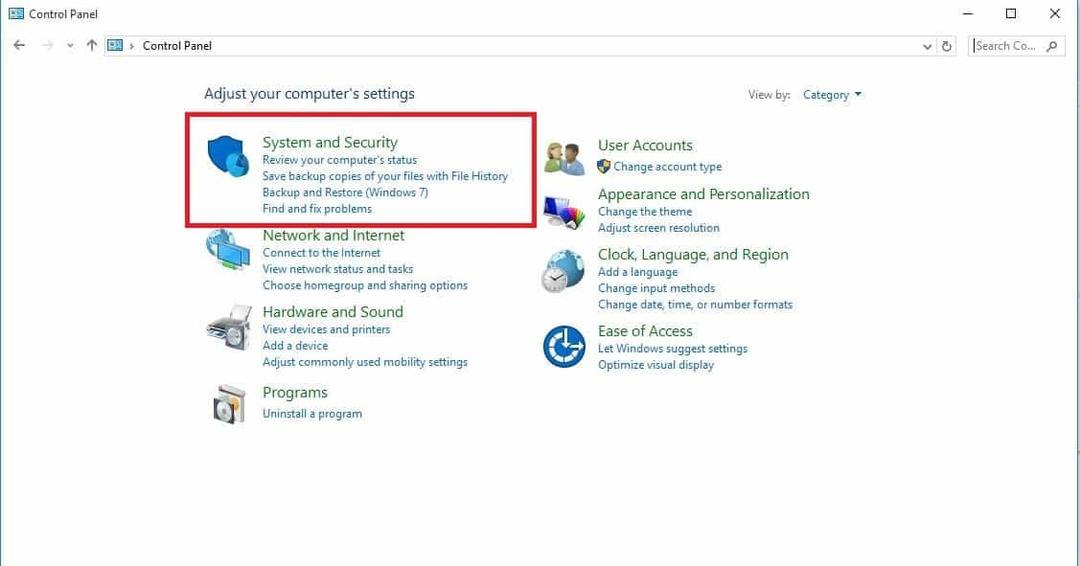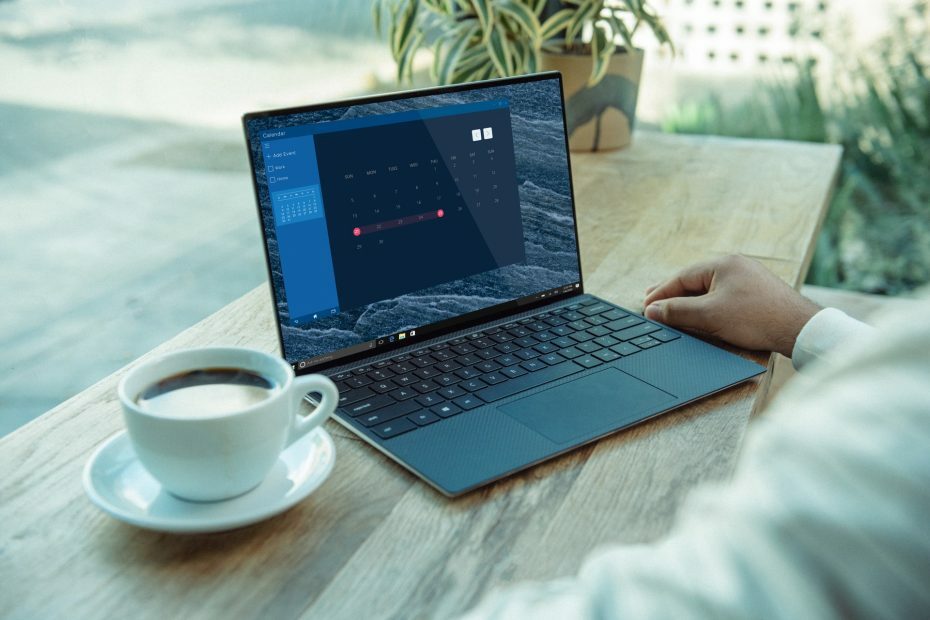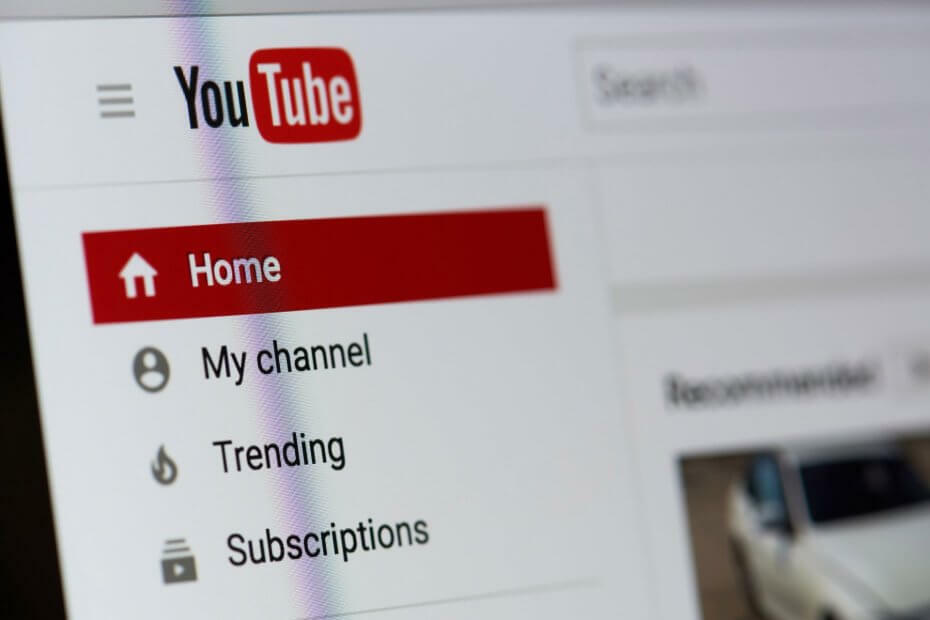
Ez a szoftver kijavítja a gyakori számítógépes hibákat, megvédi Önt a fájlvesztésektől, a rosszindulatú programoktól, a hardverhibáktól és optimalizálja számítógépét a maximális teljesítmény érdekében. Javítsa ki a PC-problémákat és távolítsa el a vírusokat most 3 egyszerű lépésben:
- Töltse le a Restoro PC-javító eszközt amely a szabadalmaztatott technológiákkal érkezik (szabadalom elérhető itt).
- Kattintson a gombra Indítsa el a szkennelést hogy megtalálja azokat a Windows problémákat, amelyek PC problémákat okozhatnak.
- Kattintson a gombra Mindet megjavít kijavítani a számítógép biztonságát és teljesítményét érintő problémákat
- A Restorót letöltötte 0 olvasók ebben a hónapban.
Naponta nézünk YouTube-videókat, de néha a YouTube-videók nem játszhatók le a Windows 10 rendszeren. Ez nagy problémát jelenthet, de van egy módszer a probléma megoldására, és ma megmutatjuk, hogyan.
Különböző YouTube-problémákkal találkozhatsz, és ha a problémákról beszélünk, íme néhány probléma, amelyet a felhasználók jelentettek:
- A Windows 10 YouTube videók nem a Chrome-ot, hanem a Chrome-ot sem Ha ez a probléma megjelenik a Google Chrome-ban, próbálja meg kikapcsolni a hardveres gyorsítási funkciót. Sok felhasználó jelentette, hogy ez nekik bevált, ezért mindenképpen próbáld ki.
- A YouTube-videók nem fogják lejátszani a Firefoxot laptopon, egyetlen Edge böngészőben sem - Néha ez a probléma bármelyik böngészőben előfordulhat a kiterjesztések miatt. Bizonyos kiterjesztések zavarhatják a böngészőt, ezért feltétlenül keresse meg és tiltsa le őket.
- A YouTube-videók nem játszanak le hibát, a Chrome fekete képernyője, de hangot hallanak - Ez a probléma akkor jelenhet meg, ha az illesztőprogramjai elavultak. A probléma megoldásához frissítse az illesztőprogramokat a legújabb verzióra, és ellenőrizze, hogy ez megoldja-e a problémát.
- A YouTube-videók nem töltődnek be, indítsd el - Néha a YouTube-videók egyáltalán nem indulnak el vagy töltődnek be. Ez nagy problémát jelenthet, de remélhetőleg megoldja valamelyik megoldásunk segítségével.
A YouTube videók nem fogják lejátszani a Windows 10 rendszert
- Frissítse az illesztőprogramokat
- Tiltsa le a kiegészítőket
- Telepítse újra a böngészőt
- Tiltsa le a hardveres gyorsítást
- Tiltsa le a lejátszó eszközt
- Ellenőrizze a víruskeresőt
- Telepítse újra az audió illesztőprogramokat
- Telepítse a Media Feature pack csomagot
1. Frissítse az illesztőprogramokat
Ha a YouTube-videók nem játszhatók le a számítógépén, akkor a probléma valószínűleg a grafikus kártya illesztőprogramjai lehetnek. Több felhasználó arról számolt be, hogy ezt a problémát elavult illesztőprogramok okozták, és a probléma megoldásához csak frissítenie kell őket.
Ehhez csak meg kell találnia a grafikus kártya modelljét, és meg kell találnia a megfelelő illesztőprogramot a gyártó webhelyén. Az illesztőprogram letöltése után telepítse és ellenőrizze, hogy a probléma továbbra is fennáll-e.
Az illesztőprogramok kézi letöltése néha unalmas feladat lehet, különösen, ha nem tudja, hogyan keresse meg és töltse le a szükséges illesztőprogramokat. Mindig használhat harmadik féltől származó eszközöket a legfrissebb illesztőprogramok letöltéséhez.
Ez a fajta eszköz automatikusan megtalálja a megfelelő illesztőprogram-verziókat, így biztonságban tarthatja a rossz verziók letöltését és telepítését.
 Az illesztőprogramok elengedhetetlenek a PC-hez és az összes naponta használt programhoz. Ha el akarja kerülni az összeomlást, lefagyást, hibákat, késést vagy bármilyen más problémát, akkor naprakészen kell tartania őket.Az illesztőprogram-frissítések folyamatos ellenőrzése időigényes. Szerencsére használhat olyan automatizált megoldást, amely biztonságosan ellenőrzi az új frissítéseket és könnyedén alkalmazza őket, ezért javasoljuk, hogy DriverFix.Kövesse ezeket az egyszerű lépéseket az illesztőprogramok biztonságos frissítéséhez:
Az illesztőprogramok elengedhetetlenek a PC-hez és az összes naponta használt programhoz. Ha el akarja kerülni az összeomlást, lefagyást, hibákat, késést vagy bármilyen más problémát, akkor naprakészen kell tartania őket.Az illesztőprogram-frissítések folyamatos ellenőrzése időigényes. Szerencsére használhat olyan automatizált megoldást, amely biztonságosan ellenőrzi az új frissítéseket és könnyedén alkalmazza őket, ezért javasoljuk, hogy DriverFix.Kövesse ezeket az egyszerű lépéseket az illesztőprogramok biztonságos frissítéséhez:
- Töltse le és telepítse a DriverFix alkalmazást.
- Indítsa el az alkalmazást.
- Várja meg, amíg a DriverFix felismeri az összes hibás illesztőprogramot.
- A szoftver most megmutatja az összes illesztőprogramot, amelyeknek problémája van, és csak ki kell választania azokat, amelyeket javítani szeretett volna.
- Várja meg, amíg a DriverFix letölti és telepíti a legújabb illesztőprogramokat.
- Újrakezd a számítógépen, hogy a módosítások életbe lépjenek.

DriverFix
Az illesztőprogramok többé nem okoznak problémát, ha ma letöltik és használják ezt a nagy teljesítményű szoftvert.
Látogasson el a weboldalra
Jogi nyilatkozat: Ezt a programot frissíteni kell az ingyenes verzióról bizonyos műveletek végrehajtása érdekében.
2. Tiltsa le a kiegészítőket
Sok felhasználó különféle kiegészítőket használ annak érdekében, hogy javítsa böngészője működését. Azonban néha ezek a kiegészítők problémákat okozhatnak, de egyszerűen letilthatja azokat. A következőket kell tennie, hogy megtudja, melyik addon okoz problémát:
- Kattints a Menü ikonra a jobb felső sarokban, és válassza a lehetőséget További eszközök> Bővítmények.
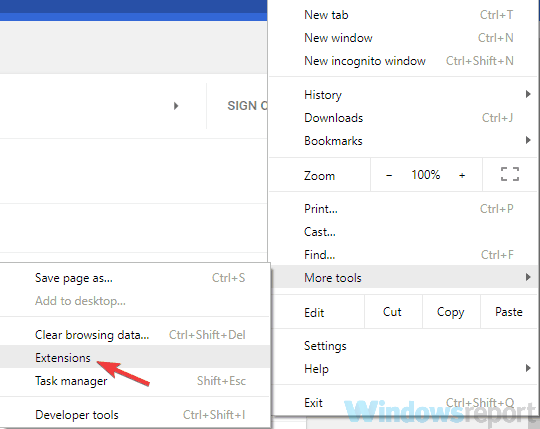
- Most látnia kell a bővítmények listáját. A letiltáshoz kattintson a kis kapcsolóra a bővítmény neve mellett. Ismételje meg ezt a lista összes kiterjesztésével.
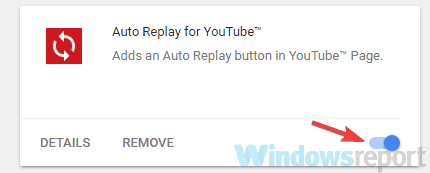
- Miután letiltotta az összes bővítményt, indítsa újra a Chrome-ot, és ellenőrizze, hogy a probléma továbbra is fennáll-e.
Most ellenőrizze, hogy a probléma továbbra is fennáll-e. Ha a probléma nem jelenik meg, próbálja meg egyesével engedélyezni a bővítményeket, amíg nem sikerül újra létrehozni a problémát. Miután megtalálta a problémás kiterjesztést, távolítsa el és ellenőrizze, hogy a probléma megoldódott-e.
Ne feledje, hogy ez a megoldás kissé eltérhet az Ön által használt böngészőtől függően, de hasonló lépések végrehajtásával képesnek kell lennie a bővítmények letiltására.
3. Telepítse újra a böngészőt
Ha a YouTube-videók nem jelennek meg a számítógépén, akkor lehetséges, hogy a problémát a böngészője okozta. Néha előfordulhat, hogy hibákat észlel a böngészője, és a probléma megoldásának egyik módja az újratelepítés.
Számos módszer használható a böngésző újratelepítésére, és ennek a legjobb módja az eltávolító szoftver használata. Abban az esetben, ha nem ismeri, az eltávolító szoftver eltávolítja a kiválasztott alkalmazást a számítógépről, de az összes hozzá tartozó fájlt és rendszerleíró bejegyzést is eltávolítja.
⇒Töltse le az IOBit Uninstaller alkalmazást most
Ennek eredményeként olyan lesz, mintha az alkalmazást soha nem telepítették volna a számítógépére. Miután eltávolította a böngészőt, töltse le és telepítse a legújabb verziót. Ezt követően ellenőrizze, hogy a probléma továbbra is fennáll-e.
4. Tiltsa le a hardveres gyorsítást
Ha a YouTube-videók nem játszhatók le Windows 10 rendszeren, akkor a hardveres gyorsítás lehet a probléma. Ez egy hasznos funkció, amely lehetővé teszi, hogy jobb teljesítményt érjen el a GPU használatával a megjelenítéshez. Sajnos ez a szolgáltatás különféle problémákat is okozhat, de ezeket egyszerűen kijavíthatja a funkció letiltásával:
- Kattints a Menü gombot a jobb felső sarokban, és válassza a lehetőséget Beállítások a menüből.
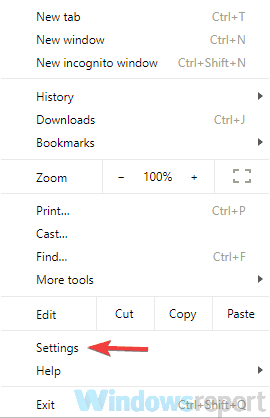
- Amikor az Beállítások fül megnyílik, görgessen egészen lefelé, és kattintson Fejlett.
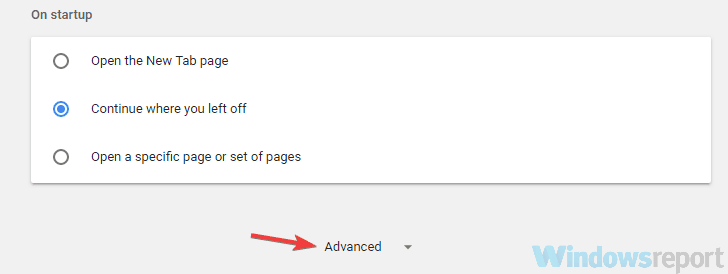
- Keresse meg a Rendszer szakasz és törölje a jelölést Használjon hardveres gyorsítást, ha elérhető.
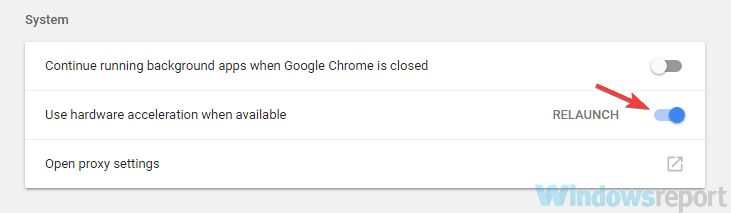
Futtasson egy rendszerellenőrzést a lehetséges hibák feltárására

Töltse le a Restoro alkalmazást
PC-javító eszköz

Kattintson a gombra Indítsa el a szkennelést hogy megtalálja a Windows problémákat.

Kattintson a gombra Mindet megjavít hogy megoldja a szabadalmaztatott technológiákkal kapcsolatos problémákat.
Futtasson egy PC-vizsgálatot a Restoro Repair Tool eszközzel, hogy megtalálja a biztonsági problémákat és lassulásokat okozó hibákat. A vizsgálat befejezése után a javítási folyamat a sérült fájlokat friss Windows-fájlokkal és -összetevőkre cseréli.
Miután letiltotta ezt a funkciót, ellenőrizze, hogy a probléma továbbra is fennáll-e. Ne feledje, hogy ezek az utasítások csak a Chrome-ban működnek. Más böngészők hardveres gyorsítási funkcióval is rendelkeznek, és hasonló módszerekkel ki kell tudni kapcsolni.
5. Tiltsa le a lejátszó eszközt
A felhasználók szerint néha a YouTube-videók nem játszhatók le a lejátszási eszközzel kapcsolatos hibák miatt. Ezek a hibák különböző okokból jelentkezhetnek, de ezeket egyszerűen kijavíthatja a lejátszó letiltásával. Ez meglehetősen egyszerű, és ezt az alábbi lépések végrehajtásával teheti meg:
- Kattintson a jobb gombbal a hangerő ikonra Tálca és válaszd Hangok a menüből.
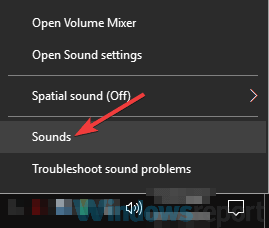
- Navigáljon a Lejátszás lapon keresse meg az alapértelmezett audioeszközöket. Kattintson a jobb gombbal, és válassza a lehetőséget Letiltás a menüből.
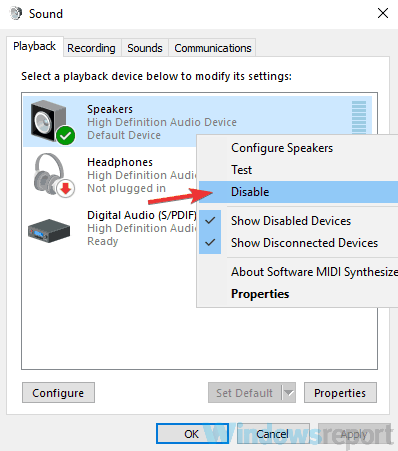
- Várjon néhány percet, kattintson ismét a jobb gombbal az alapértelmezett audioeszközre, és válassza a lehetőséget Engedélyezze a menüből.
Ezt követően ellenőrizze, hogy a probléma továbbra is fennáll-e. Több felhasználó arról számolt be, hogy az alapértelmezett lejátszási eszköz letiltása megoldotta a problémát számukra, ezért mindenképpen próbálkozzon ezzel.
6. Telepítse újra az audió illesztőprogramokat
A felhasználók szerint ez a probléma néha az audió illesztőprogramok miatt jelentkezhet. Az illesztőprogramok néha megsérülhetnek, és ez és sok más probléma megjelenését okozza. Számos felhasználó azt állítja, hogy egyszerűen megoldotta a problémát az audio-illesztőprogramok újratelepítésével.
Ez meglehetősen egyszerű, és ezt az alábbi lépések végrehajtásával teheti meg:
- nyomja meg Windows Key + X kinyitni Win + X menü. Most válasszon Eszközkezelő az eredmények listájáról.
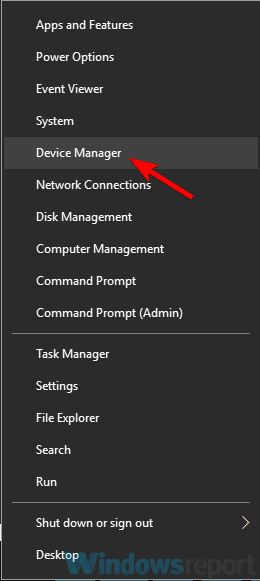
- Keresse meg az audió illesztőprogramot, kattintson rá a jobb gombbal, és válassza a lehetőséget Távolítsa el az eszközt.
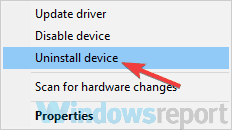
- Amikor megjelenik a megerősítő párbeszédpanel, ellenőrizze Távolítsa el az eszköz illesztőprogramját, ha van. Most kattintson Eltávolítás.
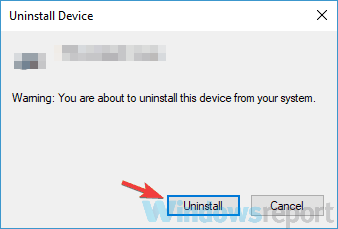
- Az illesztőprogram eltávolítása után kattintson a gombra Ellenőrizze a hardver változtatásait ikont és az új illesztőprogramot automatikusan telepíteni kell.
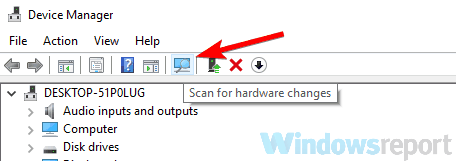
Az alapértelmezett illesztőprogram telepítése után ellenőrizze, hogy a probléma továbbra is fennáll-e. Több felhasználó arról számolt be, hogy ez a módszer bevált számukra, ezért mindenképpen próbálja ki.
7. Ellenőrizze a víruskeresőt

Bizonyos esetekben ez a probléma az antivírus miatt jelentkezhet. Fontos a jó víruskereső, de néha a víruskereső zavarhatja a rendszer működését, és különféle problémákat okozhat. Ha a YouTube-videók nem játszhatók le Windows 10 rendszeren, akkor a probléma az antivírus-beállításokkal lehet.
Több felhasználó az ESET víruskereső és az SSL / TLS beállítással kapcsolatos problémákról számolt be, de a funkció letiltása után a probléma megoldódott. Még akkor is, ha nem használja az ESET víruskeresőt, próbálja meg letiltani bizonyos funkciókat, és ellenőrizze, hogy ez segít-e.
Alternatív megoldásként előfordulhat, hogy le kell tiltania a teljes víruskeresőt, vagy csak el kell távolítania. Ha a víruskereső eltávolítása megoldja a problémát, akkor érdemes megfontolnia a váltástvíruskereső szoftver.
Számos víruskereső rengeteg biztonsági funkcióval rendelkezik. A valós idejű védelem, a VPN, az optimalizálás, a többrétegű szkennelés és még sok más átalakítja a számítógépet egy igazi erőddé.
8. Telepítse a Media Feature pack csomagot
Néha ez a probléma akkor jelentkezhet, ha nincs telepítve a szükséges médiaösszetevők. Valójában több felhasználó arról számolt be, hogy a YouTube-videók nem fognak lejátszani a hiányzó médiaösszetevők miatt.
A Windows 10 európai és koreai verzióinak nem áll rendelkezésre a Media Feature Pack, és ez különféle multimédiás problémákhoz vezethet. A szükséges fájlokat azonban mindig manuálisan töltheti le. Ehhez egyszerűen letöltés Media Feature Pack telepítse a Microsoft webhelyéről.
A Media Feature csomag telepítése után ellenőrizze, hogy a probléma továbbra is fennáll-e.
Ha a YouTube-videók nem játszhatók le a számítógépén, akkor a probléma az illesztőprogramokban vagy a hardveres gyorsításban lehet. Ha ez nem oldja meg a problémáját, próbáljon ki bármilyen más megoldást a cikkből.
OLVASSA EL:
- Javítás: Microsoft Edge YouTube hiba a Windows 10 rendszeren
- Használja ezt a szoftvert a letiltott YouTube-videók eléréséhez
- Javítsa ki a „Hiba történt, próbálkozzon újra később” YouTube-hibát a Windows 10 rendszeren
 Még mindig vannak problémái?Javítsa ki őket ezzel az eszközzel:
Még mindig vannak problémái?Javítsa ki őket ezzel az eszközzel:
- Töltse le ezt a PC-javító eszközt Nagyszerűnek értékelte a TrustPilot.com oldalon (a letöltés ezen az oldalon kezdődik).
- Kattintson a gombra Indítsa el a szkennelést hogy megtalálja azokat a Windows problémákat, amelyek PC problémákat okozhatnak.
- Kattintson a gombra Mindet megjavít hogy megoldja a szabadalmaztatott technológiákkal kapcsolatos problémákat (Exkluzív kedvezmény olvasóinknak).
A Restorót letöltötte 0 olvasók ebben a hónapban.